近年来,随着Windows8系统的推出,许多用户已经升级至这一新版本的操作系统。然而,有一些用户并不适应Windows8的界面和功能,更喜欢旧版本的Windows7系统。对于这些用户来说,他们可能希望将他们的联想电脑从Windows8换回到Windows7操作系统。本文将为您提供一步步教你如何将联想win8系统更换为win7系统的详细教程。
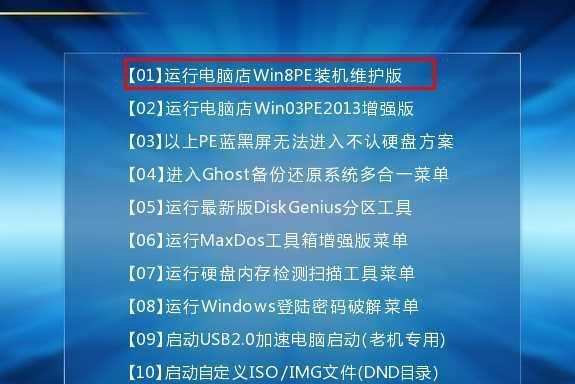
了解Windows7系统
在开始之前,我们需要先了解一下Windows7系统的特点和优势,以及与Windows8系统的区别。Windows7是一款稳定、易用且广受用户喜爱的操作系统,拥有更传统的开始菜单和任务栏,相比之下,Windows8则更注重于触摸屏和移动设备的交互体验。
备份重要数据
在进行系统更换之前,请务必备份所有重要的个人文件和数据。将它们保存在外部存储设备上或云端服务上,以防止数据丢失。
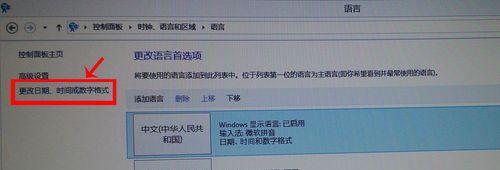
获取Windows7系统安装介质
要将联想win8系统更换为win7系统,首先需要获得Windows7系统的安装介质。您可以从官方网站下载Windows7的镜像文件,并创建一个启动盘或者制作一个安装U盘。
设置BIOS
在开始安装之前,您需要进入计算机的BIOS设置。在联想电脑中,您可以按下开机键时同时按下F2或者Fn+F2进入BIOS设置界面。在BIOS设置中,将启动顺序设置为从外部设备(如光盘或U盘)启动。
启动电脑并选择安装方式
将Windows7安装介质插入电脑后,重新启动计算机。在启动过程中,按下F12或Fn+F12键进入启动选项菜单。选择从安装介质启动,并按照屏幕上的指示进行操作。

选择硬盘分区
在安装过程中,您将被要求选择硬盘分区。如果您只有一个硬盘并且希望完全替换Windows8系统,则选择删除所有分区并创建新的分区。如果您希望保留Windows8系统作为备份,可以选择保留原有分区并添加新分区。
安装Windows7系统
选择分区后,点击“下一步”开始安装Windows7系统。系统会自动完成安装过程,这可能需要一些时间。请耐心等待,不要中途中断安装过程。
配置系统设置
在安装完成后,系统将要求您进行一些初始设置,如选择时区、键盘布局和用户名等。根据个人喜好进行设置,并按照屏幕指示完成配置。
更新和安装驱动程序
安装完成后,首先需要连接到互联网并更新Windows7系统以获取最新的安全补丁和功能更新。此外,您还需要安装联想官网提供的最新驱动程序,以确保硬件设备能够正常运行。
迁移个人文件和设置
在切换到Windows7之前,您可能希望迁移一些个人文件和设置。Windows7提供了一个简便的工具——WindowsEasyTransfer,可以帮助您迁移文件、文件夹、电子邮件、浏览器书签等。
重新安装应用程序
在切换操作系统后,您需要重新安装之前在Windows8中使用的应用程序。请确保您拥有原始安装文件或下载链接,并依次进行安装。
优化系统性能
为了确保Windows7系统能够达到最佳性能,您可以采取一些优化措施。例如,清理临时文件、禁用开机启动项、优化硬盘和内存等。
学习使用Windows7
切换到Windows7后,您可能需要一些时间来适应新的界面和功能。花些时间学习并熟悉Windows7的操作方式,可以参考相关的使用教程和技巧,以便更好地利用这个操作系统。
解决问题和寻求帮助
在切换操作系统时,可能会遇到一些问题或困惑。不要担心,您可以通过搜索网络上的解决方案或咨询联想官方技术支持来解决这些问题。
通过本文提供的教程,您可以轻松将联想win8系统更换为win7系统。在切换过程中,请务必备份重要数据,并按照步骤进行操作。希望这篇文章能对需要回退至Windows7的联想用户提供帮助。







